طريقة بسيطة لتشغيل المساعد الشخصي على هاتف Android
تشغيل المساعد الشخصي على هاتف Android يمكن أن يكون أسرع مما تتوقع. بمجرد تمرير بسيط من الزاوية السفلية للشاشة، يمكنك الوصول إلى المساعد الذكي لتنفيذ الأوامر الصوتية أو العثور على المعلومات التي تحتاجها دون عناء. هذه الميزة تُسهِّل التعامل مع هاتفك وتساعدك على الاستفادة القصوى من إمكانياته. في هذا المقال، سنشرح الخطوات البسيطة لتفعيل المساعد الشخصي وكيفية تخصيصه بما يناسب احتياجاتك اليومية.
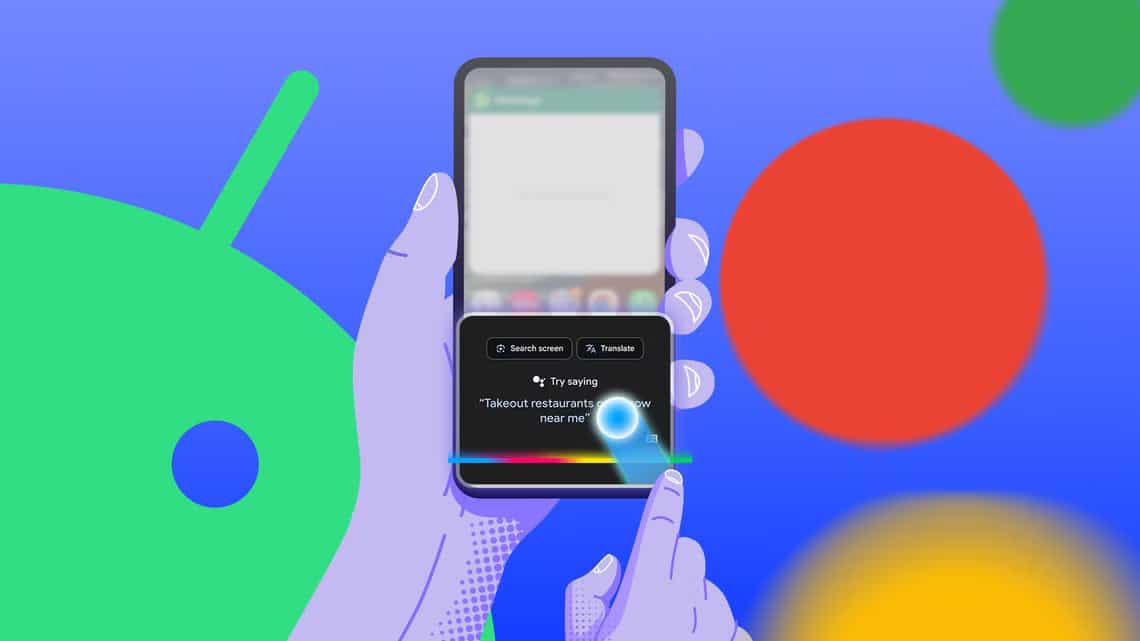
هل تتذكر عندما كان بإمكانك الضغط لفترة طويلة على زر الصفحة الرئيسية أو النقر فوق ميكروفون أداة بحث Google لتشغيل Google Assistant وإكمال مهام مختلفة، مثل ضبط تذكير أو تنبيه؟ لا يزال هذا خيارًا؛ إنه مخفي فقط خلف إيماءة التمرير لأعلى.
أين ذهب مساعد Google؟
بفضل الذكاء الاصطناعي، تتغير طريقة عمل هواتف Android بسرعة، للأفضل أو الأسوأ. حل Gemini إلى حد كبير محل مساعد Google، على الرغم من أنه تغيير اختياري (في الوقت الحالي)، ولكن من الصعب أيضًا استدعاء المساعد لإكمال المهام.
أفتقد القدرة على النقر فوق الميكروفون أو الضغط لفترة طويلة على زر الصفحة الرئيسية أو شريط التنقل الرئيسي وطلب هاتفي تعيين تذكير أو إنشاء تنبيه أو إرسال رسالة نصية إلى شخص ما أو إجراء مكالمة هاتفية. الآن، يفتح الضغط لفترة طويلة دائرة Google للبحث، والنقر فوق الميكروفون والتحدث يؤدي إلى بحث Google عن أي شيء قلته بدلاً من القيام تلقائيًا بما طلبته. أدى هذا التغيير إلى خفض وظائف أجهزتنا، وتوافق الشكاوى في جميع أنحاء منتدى دعم Google وReddit.
الآن، لإكمال أي من هذه المهام التي كان Google Assistant يتعامل معها من قبل، عليك أولاً أن تقول “مرحبًا Google”. يمكنك أيضًا استخدام إيماءة “الاستدعاء” أو تغيير اختصار زر الطاقة لتشغيل Assistant/Gemini. هذا أمر مهم للغاية إذا كنت مهتمًا بالأوامر الصوتية على هاتف Android الخاص بك. إليك كيفية استعادتها.
كيفية تشغيل مساعدك بسهولة بتمرير الشاشة
الطريقة الأسهل لـ”استدعاء” Google Assistant أو Gemini الآن هي بإيماءة بسيطة. في حال كنت لا تعرف، يمكنك التمرير سريعًا من الزاوية السفلية لهاتف Android الخاص بك لتشغيله. ثم اطلب منه تعيين تذكير، وتشغيل مصباحك اليدوي، وإجراء مكالمة، وكل تلك الأوامر الصوتية المفيدة الأخرى.
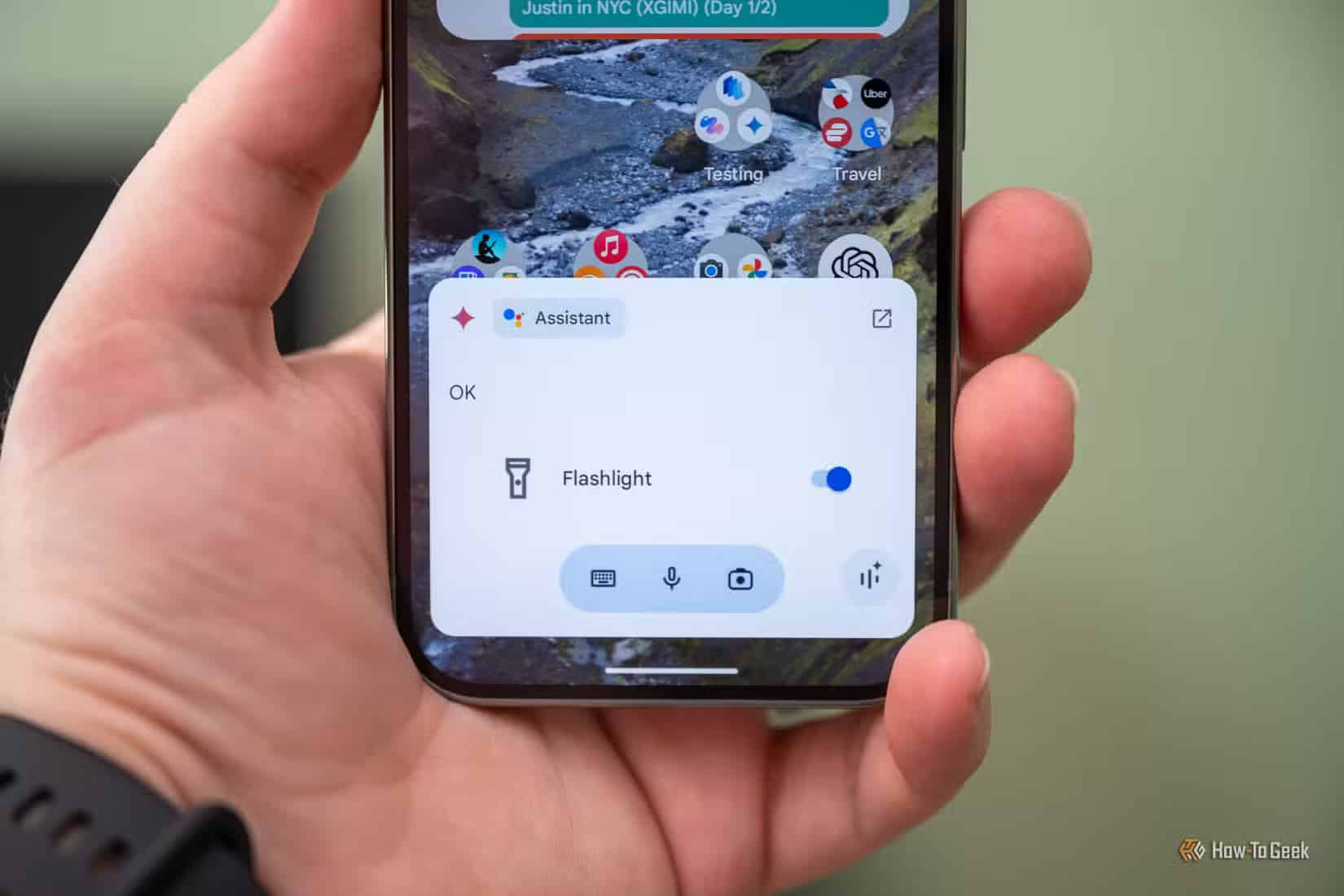
يجب تمكينها افتراضيًا، ولكن إذا لم يكن الأمر كذلك، لاستدعاء Google Assistant أو Gemini على أجهزة Pixel، انتقل إلى الإعدادات > الشاشة واللمس > وضع التنقل > التنقل بالإيماءات > وقم بتشغيل “التمرير السريع لاستدعاء المساعد”.
يمكن لأولئك الذين لديهم Samsung Galaxy أو أجهزة أخرى التوجه إلى الإعدادات > الشاشة > شريط التنقل > وتشغيل إيماءة “تطبيق المساعد”، وهي عبارة عن تمرير سريع للداخل من إحدى الزوايا السفلية لهاتفك.
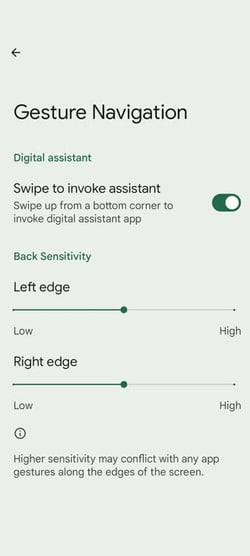
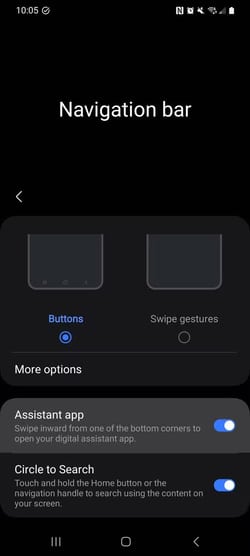
الآن، كل ما عليك فعله هو القيام بإيماءة التمرير للداخل من أي زاوية سفلية من هاتفك، ثم استخدم صوتك لطلب هاتف Android الخاص بك لإكمال إحدى المهام العديدة التي يمكنه التعامل معها.
لا أعرف عنك، لكنني أستخدم دائمًا الأوامر الصوتية على هاتفي. يعد الوصول الفوري إلى هذا مباشرةً من عنصر واجهة المستخدم على الشاشة الرئيسية أو زر الصفحة الرئيسية أفضل بكثير، لكن Google مشغولة جدًا برغبتها في استخدام Circle to Search AI بدلاً من ذلك.
كيفية تعيين تطبيق المساعد الافتراضي
يمكنك اختيار ما إذا كان هاتفك يستخدم Google Assistant أو Gemini، على الأقل في الوقت الحالي، وإليك كيفية التبديل بين الاثنين. بهذه الطريقة، يمكنك تجربة Gemini ومعرفة مدى إعجابك به. أو، إذا قمت بتمكين Gemini عن طريق الخطأ ولكنك تريد العودة إلى Google Assistant.
انتقل إلى الإعدادات > Google > جميع الخدمات > البحث والمساعد والصوت > انقر فوق Gemini (أو Google Assistant) وانتقل لأسفل إلى “المساعدون الرقميون من Google”. الآن، اختر الخيار الذي ترغب في استخدامه، وستكون جاهزًا.
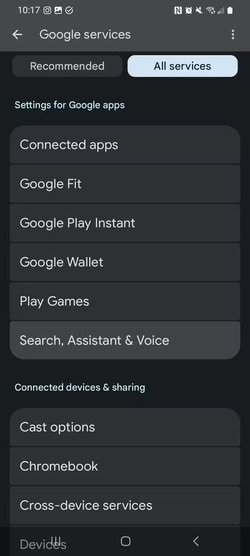
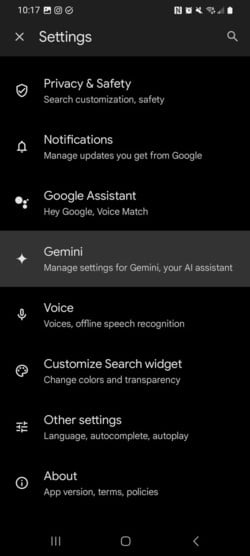
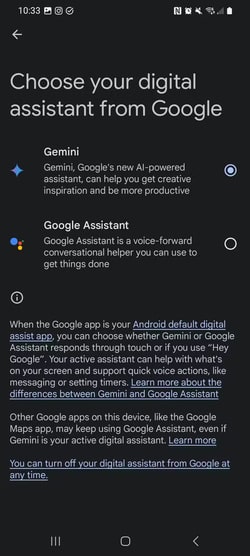
بالإضافة إلى ذلك، يمكنك التوجه إلى الإعدادات > التطبيقات > التطبيقات الافتراضية واستبدال Assistant/Gemini بالكامل بخيار آخر، مثل Bixby وAlexa وCopilot والمزيد.
في هذه المرحلة، أصبحنا جميعًا على دراية بمساعد Google، سواء على هواتفنا أو مكبرات الصوت والشاشات الذكية. ومع ذلك، يمكن لـ Gemini القيام بنفس الأشياء تقريبًا، بالإضافة إلى مجموعة من الميزات الأخرى مثل فهم ما يظهر على شاشتك وإنشاء ملخص الذكاء الاصطناعي والمزيد. بالإضافة إلى ذلك، يتحسن Gemini بمرور الوقت.
وفي كلتا الحالتين، اختر ما هو الأفضل لك واستمتع به.
